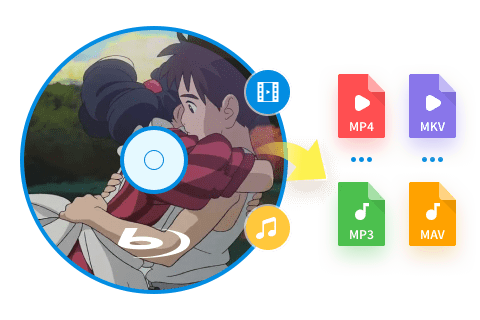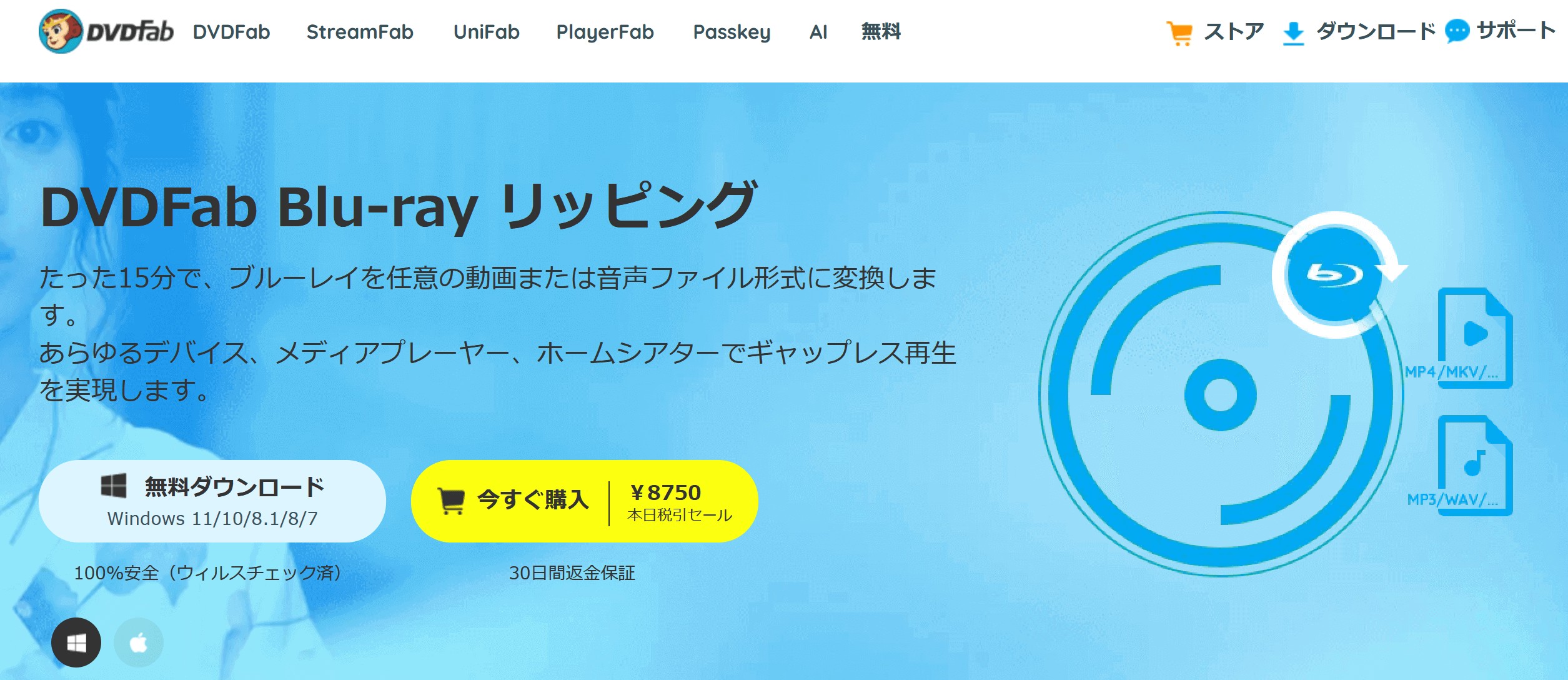【無料】おすすめブルーレイ再生ソフト!傷なしなのに再生できないときの対処法も
要約: パソコンでブルーレイを視聴したいが、なぜか再生できなくて見られないことに会ったことがありますか。このようなことに会ったことのある人が結構いると思いますが、この記事ではパソコンでブルーレイが再生できない原因やその対処方法について紹介したいと思います。

パソコンでブルーレイが再生できない原因と対処法
パソコンでブルーレイディスクを視聴するには、パソコンにBlu-rayドライブ、Blu-rayを再生するソフト、Blu-rayを再生できるパソコンのスペックが必要です。したがって、再生できないのはその以上の何かに問題が起こった可能性があります。

ドライブがブルーレイに対応していない
通常、ブルーレイドライブはCD、DVD、およびBDを再生できます。ただし、CDやDVDに対応したドライブでBlu-rayが再生されるとは限りません。その場合は、Blu-ray対応ドライブを交換する必要があります。
高画質・高音質の映像を楽しめるブルーレイだが、実はDVDを駆逐するほどパソコンでの活用は普及していないです。そして、ブルーレイはDVDよりも大容量のデータを保存でき、ハイビジョン動画に対応できます。しかし、欠点は互換性が悪いことで、ブルーレイレコーダーで録画した動画のバージョンも低いと、パソコンで再生できないことが多いです。また、大容量記憶媒体として外付けHDDを使ったほうが互換性の面でも優れているので、パソコンを購入する際にBlu-rayドライブではなくDVDドライブを選ぶ人も多いです。
また、Blu-rayドライブを内蔵していなくても、有料の外付けBlu-ray対応ドライブを購入すればブルーレイの再生が可能です。どうしてもブルーレイ対応しないパソコンでブルーレイを見たいという方は試してみてはいかがでしょうか。
ブルーレイ再生機器の問題
AACSなどのコピーガードに対応しているブルーレイ再生ソフトが必要
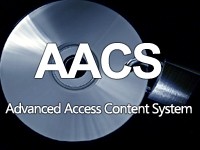
再生できない原因
パソコンでブルーレイディスクを再生するには、専用のブルーレイ再生ソフトが必要です。しかし、以下の理由で再生できない場合があります。
- コピーガード(AACS)の影響:市販やレンタルのBlu-rayディスク、レコーダーで録画した地上デジタル放送のBlu-rayディスクには、AACS(Advanced Access Content System)という技術的保護対策が施されています。無料のブルーレイ再生ソフトではこれらのコピーガードを解除できないため、ディスクが再生できません。
- AACSキーの更新が必要:ブルーレイを再生しようとした際に「AACSキーの更新が必要」というメッセージが表示されることがあります。これは、ディスクに採用されている著作権保護技術であるAACSキーが古くなっているために発生します。
対処法
- AACS対応の有料ブルーレイ再生ソフトを使用する:コピーガードが施されたBlu-rayディスクを再生するには、AACSなどのコピーガードに対応した有料のブルーレイ再生ソフトを利用する必要があります。
- インターネットに接続しAACSキーを更新する:AACSキーの更新はインターネットを通じて行われます。長期間オフラインだった場合は、PCをインターネットに接続し、再度再生を試みてください。
ブルーレイプレーヤーのファームウェアが古い/レンズの汚れ
古いファームウェアでは新しいブルーレイディスクに対応できない場合があります。
対処法1:再生機器の公式サイトから最新のファームウェアをダウンロードし、アップデートを行ってください。
プレーヤー内部のレンズが汚れていると、ディスクの読み取りができないことがあります。
対処法2:市販のレンズクリーナーを使用して清掃してください。
ブルーレイレコーダーの不具合
ブルーレイレコーダーでディスクを再生しようとしても、以下の理由で再生できない場合があります。
主な原因
- ディスク読み取り部分の汚れ:レコーダーのレンズ部分に汚れが付着していると、ディスクの情報を正しく読み取れません。
- 接続端子の不具合:HDMI端子やその他の接続端子に問題があると、映像・音声が正しく出力されないことがあります。
- 再生互換性の問題(特にパナソニックの過去モデル):一部の古いモデルでは、特定のBlu-rayディスクとの互換性に問題があり、正常に再生できないことがあります。
対処法
- ブルーレイレコーダーを再起動する:一時的な不具合の場合、再起動することで解決することがあります。
- 接続端子を変更する:HDMIケーブルを別の端子に挿し替えてみましょう。
- HDMIケーブルの向きを変えて差し込む:ケーブルを逆向きに差し込むことで接触不良が解消される場合があります。
- ブルーレイレンズクリーナーを使用する:レコーダーのレンズ部分の汚れを取り除くことで、正常に再生できる可能性があります。
ブルーレイディスクの問題
ブルーレイディスクに傷や汚れがある
Window 10/8/7などでドライブが突然認識されなくなったり、見えなくなったりした場合は、まずブルーレイディスクの表面に傷や汚れがないか確認してください。傷や汚れがついている場合は、読み取れない可能性が高くなります。
対処法:柔らかい布でディスクを中心から外側に向かって優しく拭いてください。深刻な傷がある場合は修復サービスを利用するか、新しいディスクの購入を検討してください。
ディスクの地域コードが異なる
再生機器とディスクの地域コードが一致しないと再生できません。
対処法:ディスクやプレーヤーの地域コードを確認し、対応した機器を使用するか、リージョンフリーの再生ソフトを導入してください。
PCの問題
PCのスペック不足
ブルーレイ再生には一定の処理能力が必要です。
対処法:高性能なPCまたは再生専用機器で試してください。
バッテリー不足
PCのバッテリーが不足していると再生ソフトの動作に影響を与え、ブルーレイを再生できなくなることがあります。Macユーザーの方は外付けドライブを利用していることが多いと思いますが、USBポート経由で接続している外部デバイスはバッテリー不足の影響を受けやすいため注意しましょう。
ブルーレイが再生できるおすすめPCソフト 5選
ブルーレイを再生するには、ブルーレイ再生に対応しているパソコン向けの動画再生ソフトを使用します。ブルーレイディスクをセットするドライブ、再生ソフト、PCの3つを準備して、さっそくおすすめソフトをチェックしていきましょう。
パソコンでブルーレイが再生できるソフト1:PlayerFab Ultra HD プレーヤー

- 国や地域を問わず、あらゆるディスクを制限なく再生
- DVD、Blu-ray、4K Ultra HD Blu-rayディスクのナビゲーションメニューをサポート
- AMD、Intel、NVIDIAがサポートするGPUハードウェアエンコード
- ポスターウォールを使ってローカル環境のメディアコレクションを効率よく整理
- DVDやBlu-rayディスクをISOファイルとしてインポート
PlayerFab Ultra HD プレーヤーは、DVDやブルーレイ、4K Ultra HD Blu-ray、H.264、H.265 / HEVC、3Dブルーレイディスク/ISOファイルなど、あらゆるメディアを再生できるプレーヤーソフトです。
4K UHD Blu-rayの再生能力が非常に高く、高画質・高音質でBlu-rayを再生できます。HDR10やDolby Atmos、DTS:Xなどの最新の映像・音声技術にも対応しており、臨場感あふれる視聴体験ができるでしょう。
PCソフトでありながら、Blu-rayディスクのメニューを忠実に再現し、チャプター選択や特典映像の再生、最後に再生したところから再生できるレジューム機能などが搭載されています。DVDやブルーレイをISOとして保存できるリッピング機能もありますので、リッピングしてISOとしてメディアライブラリに追加すれば、ドライブがなくてもディスク映像を楽しむことができます。
PlayerFab Ultra HD プレーヤーは、30日間無料体験ができます。有料版の無料期間が切れると無料版に自動的に切り替わります。
PlayerFab Ultra HD プレーヤーでブルーレイを再生する方法
ブルーレイ ISOファイルまたはフォルダを再生したい場合は、再生するファイルを直接インターフェースにドラッグ&ドロップすると、自動的に再生されます。
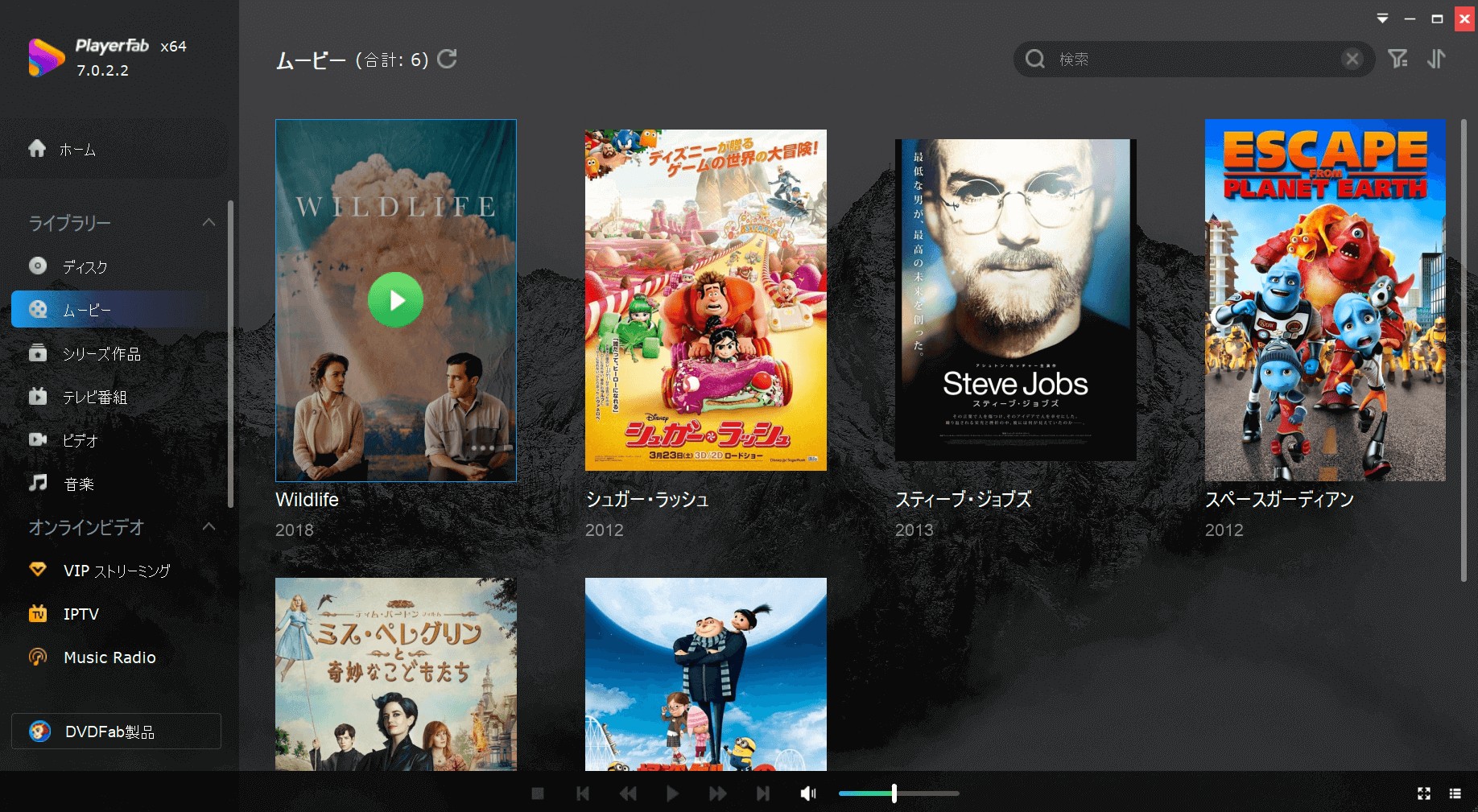
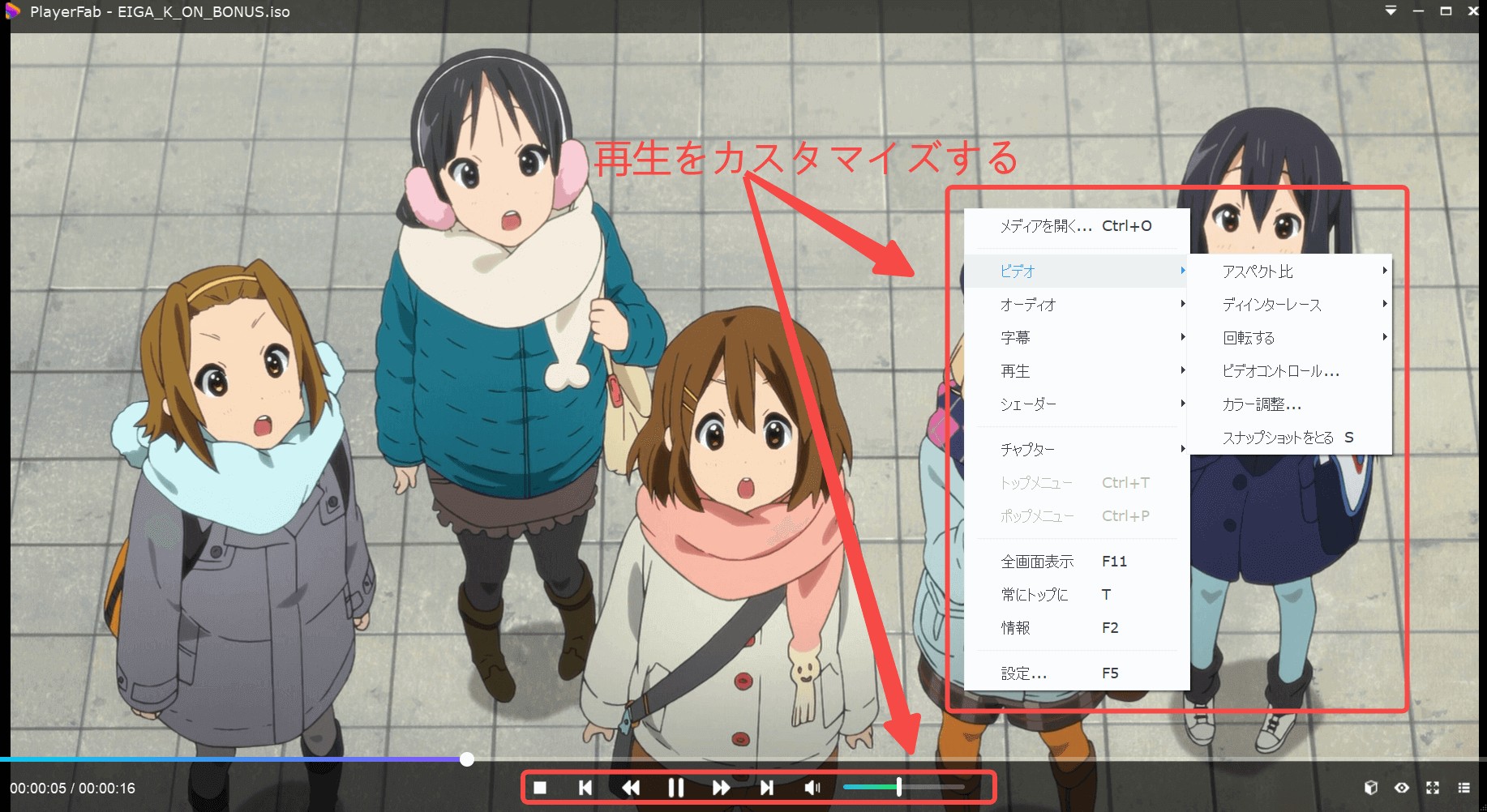
お役に立つ設定
シンプルモードを使う
PlayerFabは、DVD/ Blu-ray/ UHD BD のメニューをサポートしているが、メニューをスキップして直接本編を再生することもできます。
メニューをスキップする場合は設定の「再生」を開き「再生モード」で「シンプルモード」に変更します。
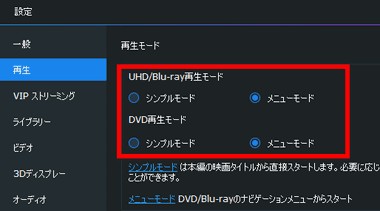
シンプルモードではタイトルを再生したら、コンテキストメニュー(右クリックメニュー) を開き、「オーディオ」と「字幕」で音声や字幕の切り替えが必要です。
「システム起動時に自動起動」を無効にする
右上にあるメニューのドロップダウンリストから「 設定 」を選択します。
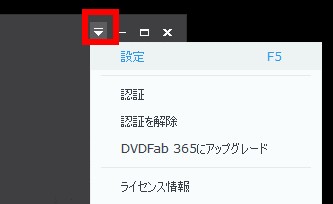
PlayerFabは、デフォルトでPC起動時の自動起動が有効になっているので、自動起動を無効にする場合は「一般」の「システム起動時に自動起動」のチェックを外します。
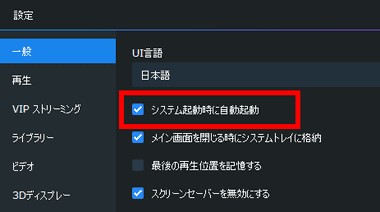
「メイン画面を閉じる時にシステムトレイに格納」を無効にする
閉じるボタンをクリックした際にデフォルト設定では終了せずシステムトレイに格納されるため、メイン画面を閉じる時にシステムトレイに格納のチェックを外します。
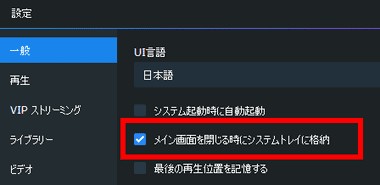
パソコンでブルーレイが再生できるソフト2:Power DVD
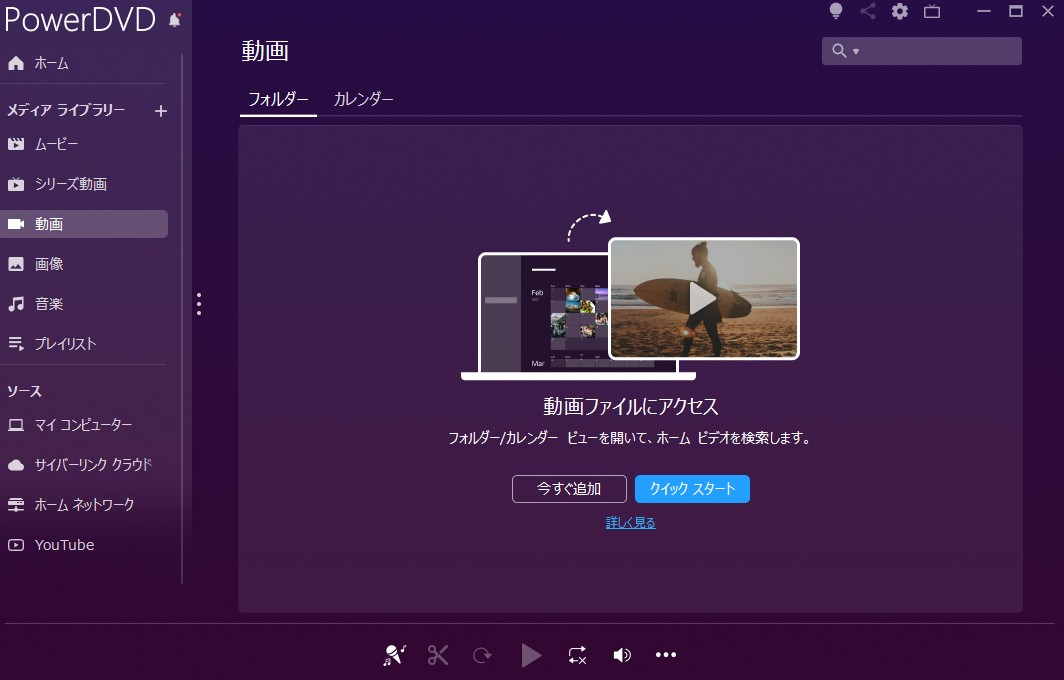
Power DVDはブルーレイやDVD、各種メディアの再生に対応した再生ソフトです。Blu-rayディスクに記録された映像を、オリジナル画質を最大限に活かして再生できます。単なる再生だけでなく、映像の再生速度調整、字幕表示、チャプター移動など、多彩な機能を搭載。4K UHD Blu-rayの再生にも対応しており、高精細な映像を堪能できます。
一方、Power DVDは有料ソフトで、無料試用期間も30日しかありません。無料版では4K/Ultra HDブルーレイの再生ができず、音声・色彩補正機能も使えないため、Power DVDの本来のメリットを感じるには、有料版にアップグレードするしかないでしょう。ただ、Power DVDの価格は11,800円と再生ソフトにしては割高です。
パソコンでブルーレイが再生できるソフト3:VLC メディアプレイヤー
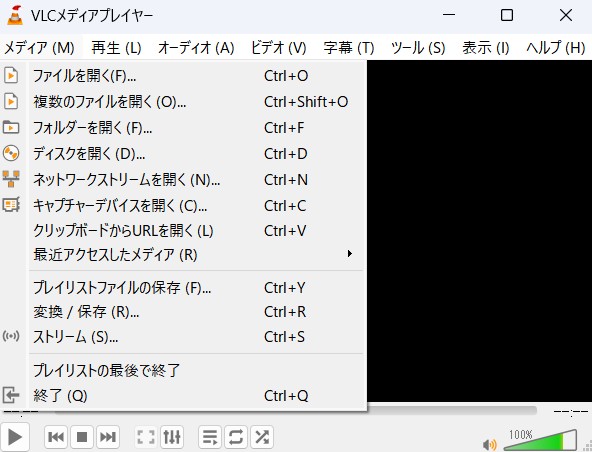
VLC メディアプレイヤーは、無料で利用できるオープンソースのメディアプレイヤーソフトです。ブルーレイの再生にも対応しており、Windows、macOS、Linuxなど、さまざまなOSで動作します。シンプルで分かりやすいインターフェースを採用しているため、初心者でも簡単に操作できるでしょう。
ただし、デフォルトではAACSやBD+などのコピーガードがかかったディスクに対応していないため、市販ブルーレイを再生するにはAACSライブラリとキーデータベースのパッチを当てる必要があります。また、フリーソフトなので再生品質はあまり期待できません。
パソコンでブルーレイが再生できるソフト4:MPC-HC
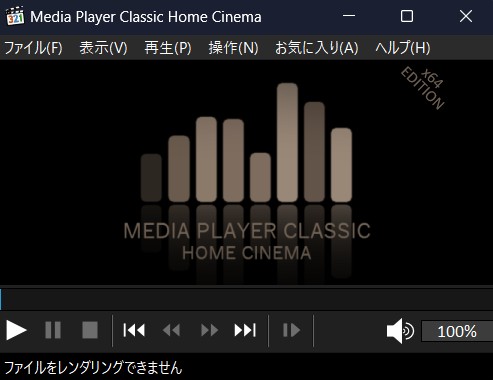
動作の軽いブルーレイ再生ソフトを選びたい方には、MPC-HCをおすすめします。MPC-HCはシンプルで軽量なメディアプレイヤーで、Blu-rayだけでなく、DVD、各種動画・音楽ファイルなど、幅広いフォーマットに対応しています。
コマ送りや再生速度調整など細かい設定ができる高機能なフリーソフトですが、オリジナル版の開発が2017年に終了しているためサポートは受けられません。また、海外製のソフトウェアのため、一部日本語訳が不自然な箇所や、日本語の情報が少ない場合も。ISOの再生に関してはエラーが多発しているため注意してください。
パソコンでブルーレイが再生できるソフト5:Leawo Blu-ray Player

Leawo Blu-ray Playerは無料でブルーレイやDVDを再生できるソフトです。4K動画やDTS-5.1オーディオにも対応しているため、高品質な映像を再生したい方におすすめ。無料で最新のAACSがかかったBDも再生できるところはメリットでしょう。他にもブルーレイをロスレスでMKV、MP3などに変換する機能も搭載されています。
デメリットは、無料版だとプレーヤーの一時停止中に広告が表示されるところ。悪質な広告ではありませんが、広告なしで使うには5,500円(1年版)もしくは10,899円(永久版)を購入する必要があります。
どうしてもブルーレイが再生できない場合は?
どうしてもブルーレイが再生できない場合はどうすればいい?ブルーレイを汎用性の高いMP4フォーマットに変換してから再生する方法をお勧めします。
- 約5〜10秒でブルーレイのすべてのコピーガードを解除
- Blu-rayを1,000以上の動画や音声ファイル形式に変換可能
- 無劣化リッピングと高品質な圧縮の両方に対応
- GPUアクセラレーションにより通常の50倍速を実現できる
- 多彩な動画編集機能を搭載し、出力ビデオのカスタマイズが可能
DVDFab Blu-ray リッピングでブルーレイをMP4に変換する方法
DVDFabアイコンをダブルクリックして起動し、「リッピング」をクリックします。ドライブにBlu-rayディスクを挿入します。ローカルBDMVフォルダ/ISOファイルを選択する場合は、UIにドラッグ&ドロップします。
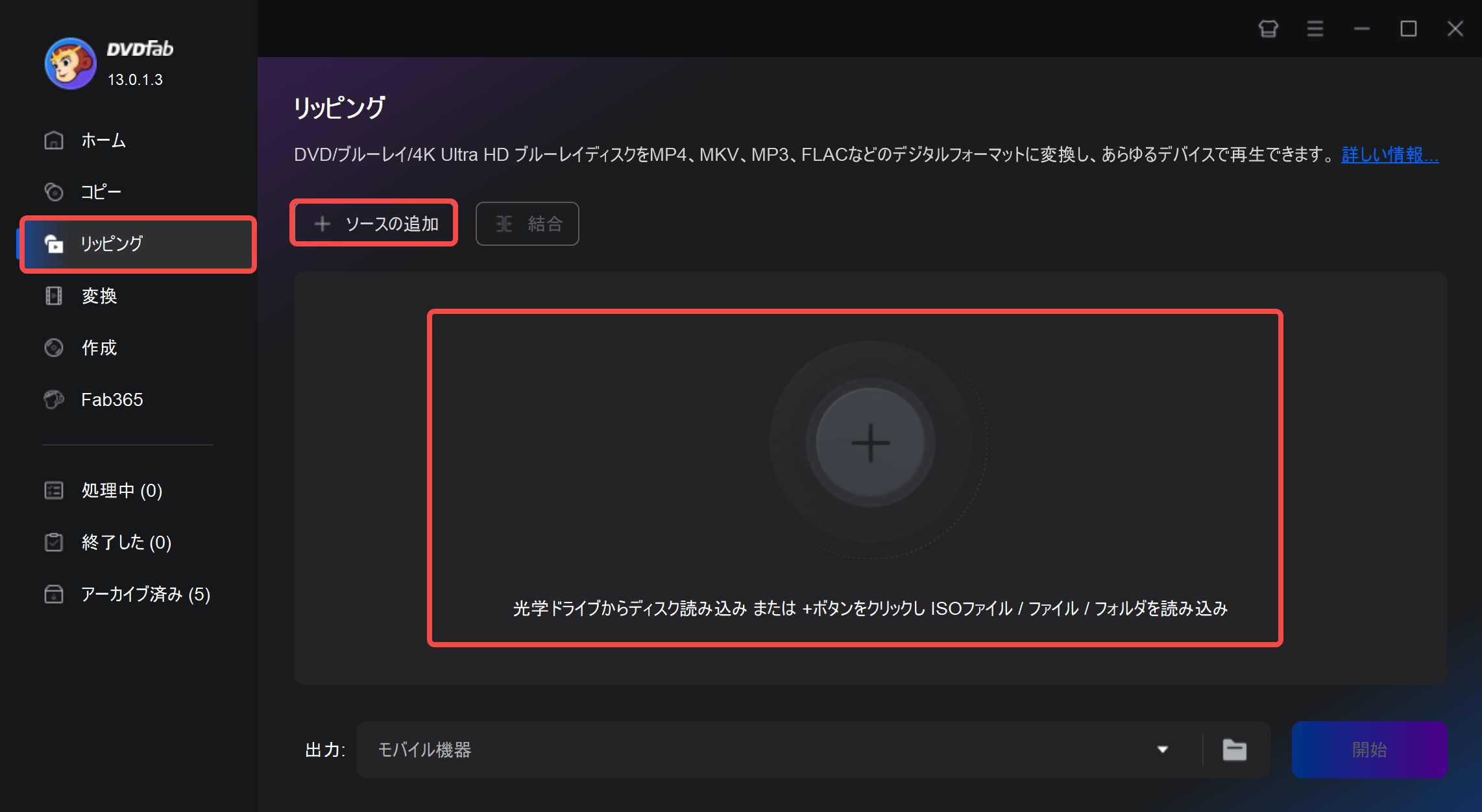
Blu-rayディスクの読み取りが完了したら、▼をクリックして、出力フォーマットを選択します。
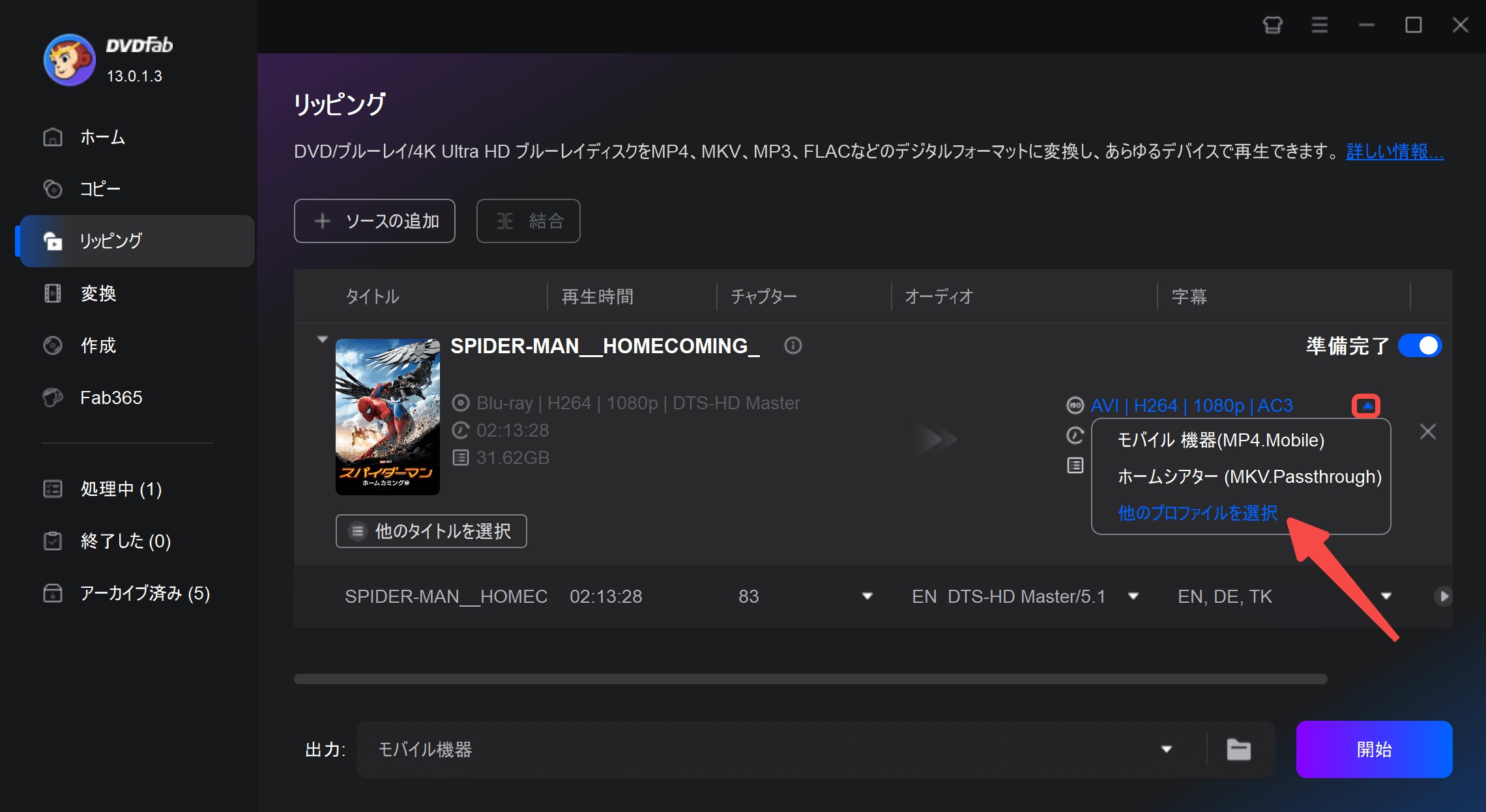
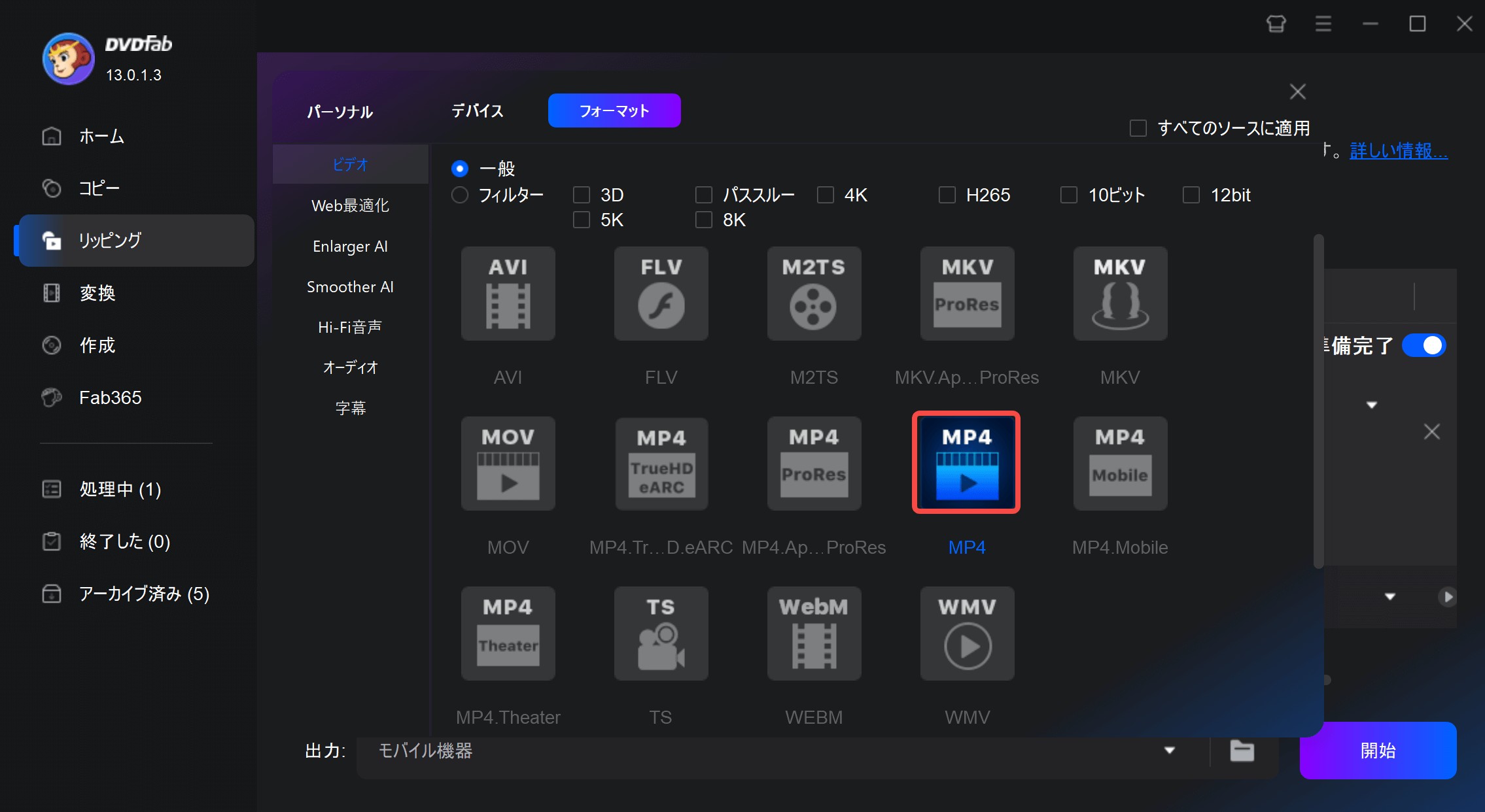
インターフェースでタイトル、タイトル、字幕、音声などを選択します。「詳細設定」でビデオ/オーディオコーデック/ビットレート/チャンネル数などのパラメータ、字幕モードなどを設定することもできます。
「動画編集」で動画のトリミング、クロップ、エフェクト、再生速度などの編集を行うことができます。
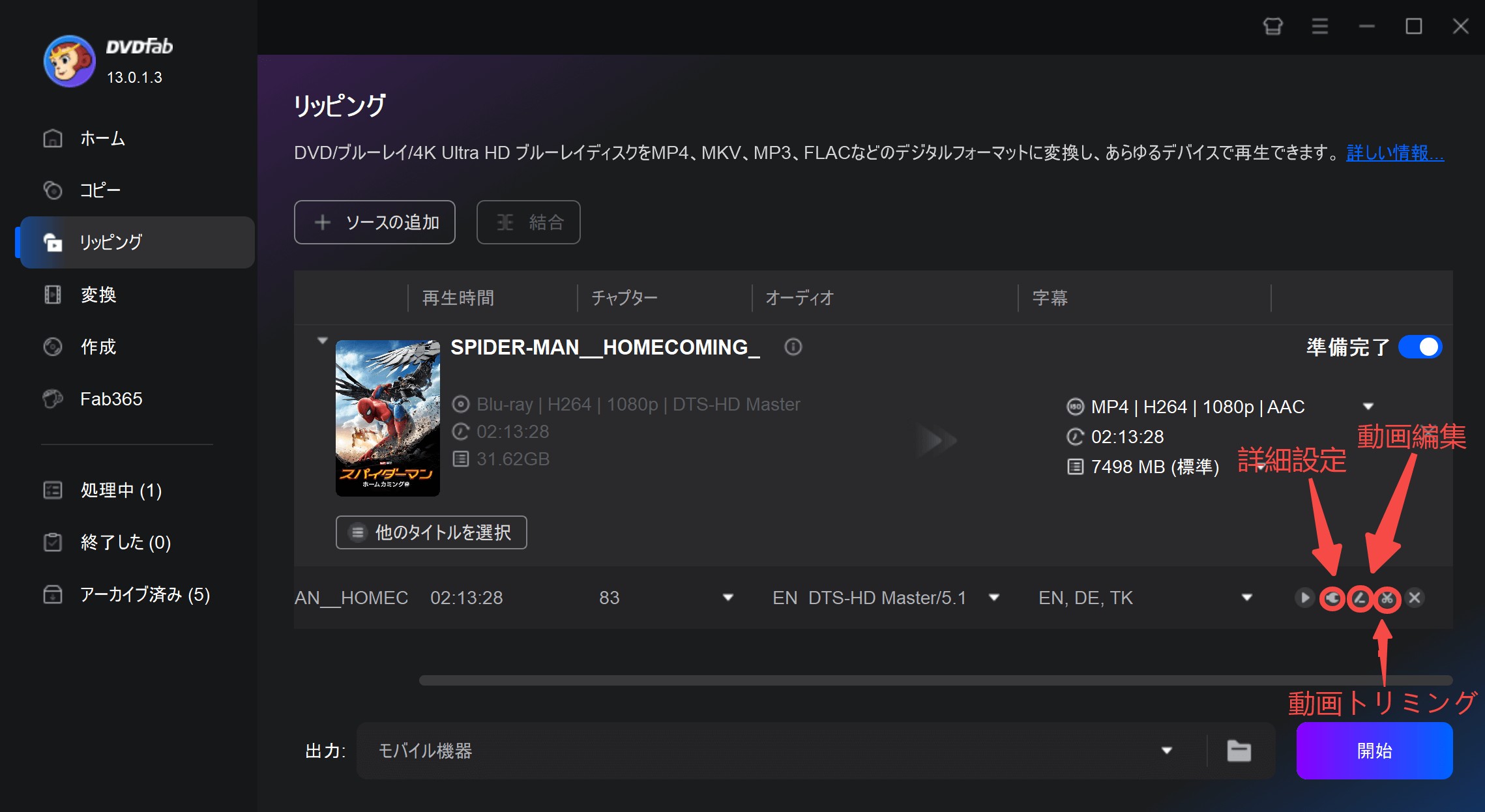
設定が完了したら、画面下部へフォルダのアイコンをクリックして、保存先を指定して、「開始」ボタンを押します。
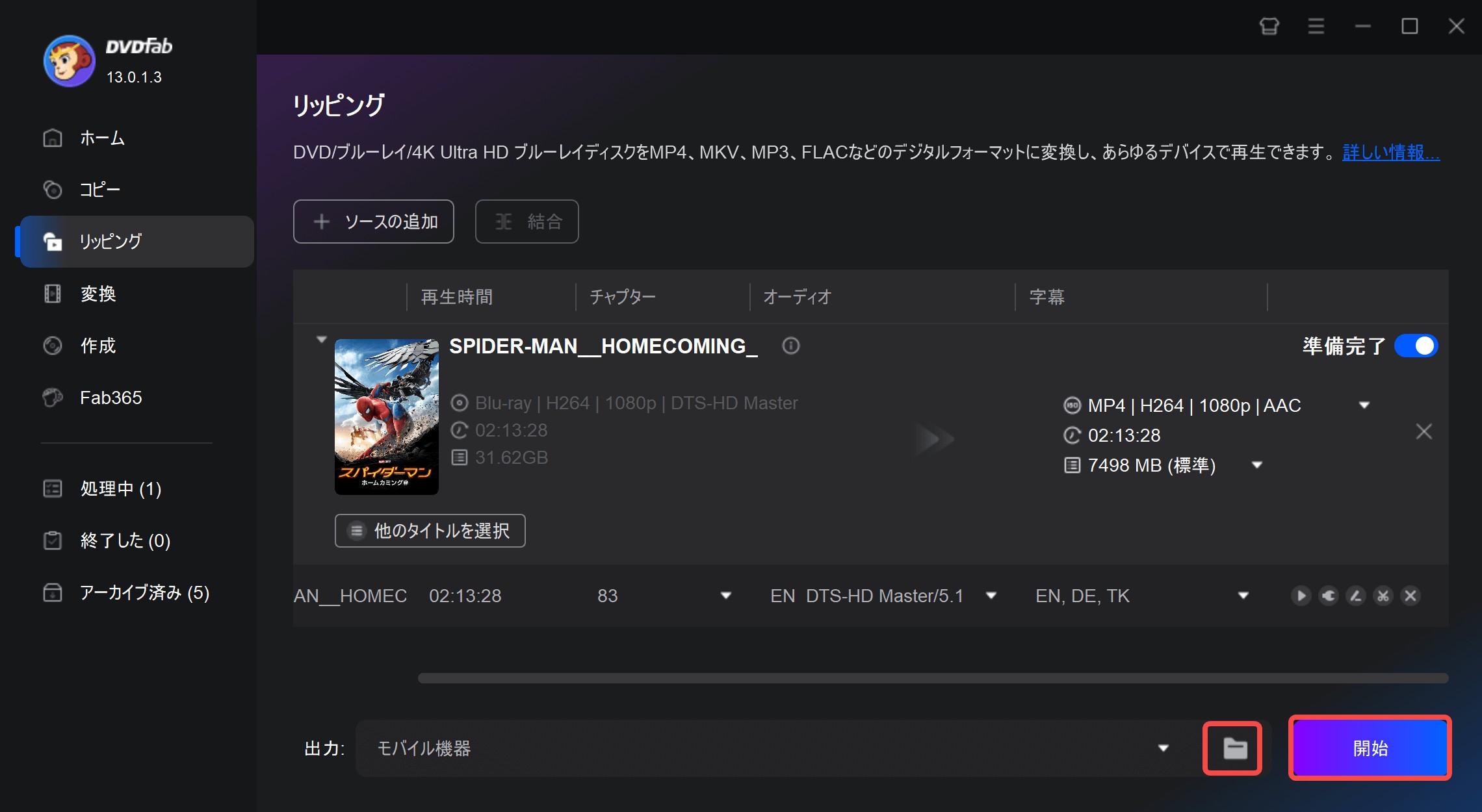
複数のタスクが設定されている場合、すべてのタスクスケジュールが表示され、指定した順序で処理されます。それから完了するまで待つだけです。
ブルーレイ再生に関するよくある質問
致命的な傷がない限りは、複数の対処法を試すことでブルーレイを再生できます。再生できないときは、ディスク本体、再生ソフト、ドライブ、PC本体のどれかに原因があることがほとんどです。
外付けドライブをPCにUSBケーブルで接続し、ブルーレイをセットします。再生ソフトはディスクを自動で認識できますので、あとは立ち上がった再生ソフトで再生をするだけです。
まとめ
今回はパソコンでブルーレイが再生できない原因と対処法、おすすめのブルーレイ再生ソフトを紹介しました。ブルーレイならネット環境がなくてもコンテンツを再生できますし、コレクションする楽しさを感じることができます。パソコンでブルーレイが再生できなくてパソコンでブルーレイを視聴したい方はぜひ本文を参考して以上の方法を試してください。再生機能そのものだけでなく、高品質での再生にこだわりたい方は、ぜひPlayerFab Ultra HD プレーヤーをお使いください!